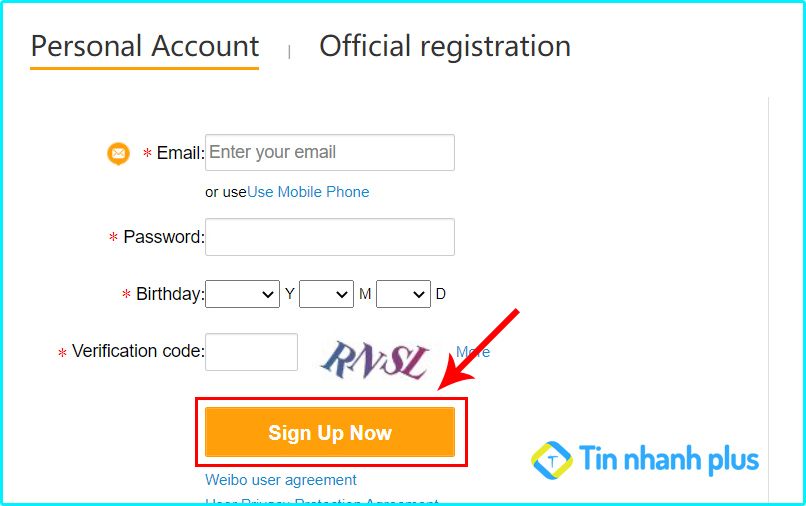Hiện tại, Messenger sẽ không còn mục xem danh mục nhóm chat trên Messenger như trước kia nữa, để có thể xem nhóm chat trên Messenger thì bắt buộc bạn phải gõ tên để tìm kiếm. Vậy là sao để có thể xóa được nhóm chat trên Messenger? Bài viết này, Tin nhanh Plus sẽ hướng dẫn bạn cách xóa nhóm trên Messenger nhanh nhất!
Mục lục bài viết
Hướng dẫn cách tìm nhóm chát trên Messenger
Để có thể tìm được nhóm chat trên Messenger thì bạn hãy làm như sau:
Cách số 1: Nhớ tên nhóm chat
Bước 1: Đầu tiên, bạn hãy mở ứng dụng Messenger lên, sau đó bạn hãy nhấn chọn vào thanh tìm kiếm trên Messenger
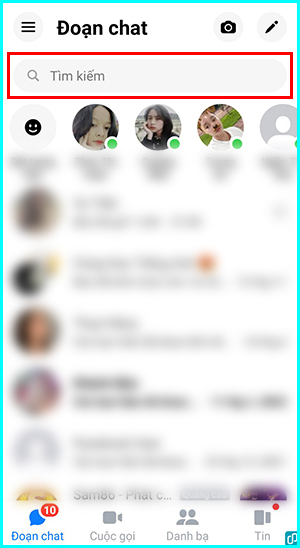
Bước 2: Tiếp theo, bạn hãy nhập tên nhóm chat vào thanh tìm kiếm Messenger.
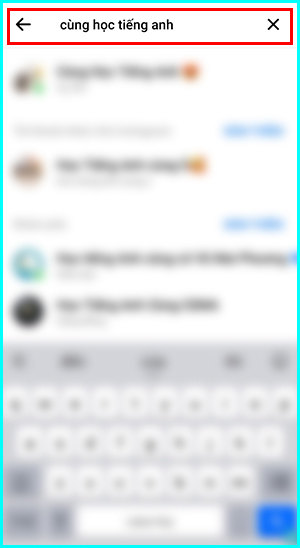
Cách số 2: Không nhớ tên nhóm chat
Bước 1: Tại giao diện messenger, bạn nhấn chọn vào thanh tìm kiếm.
Bước 2: Kế tiếp, bạn hãy nhập tên của 1 thành viên trong nhóm chat vào thanh tìm kiếm.
>> Xem thêm: Cách vào Messenger người khác không bị phát hiện
Hướng dẫn cách xóa nhóm Messenger trên điện thoại
Để có thể tiến hành xóa nhóm chat Messenger trên điện thoại, thì bạn hãy làm như sau:
1. Đối với bạn là thành viên của nhóm
Bước 1: Đầu tiên, bạn tại giao diện Messenger, bạn bấm vào Tìm kiếm trên Messenger.
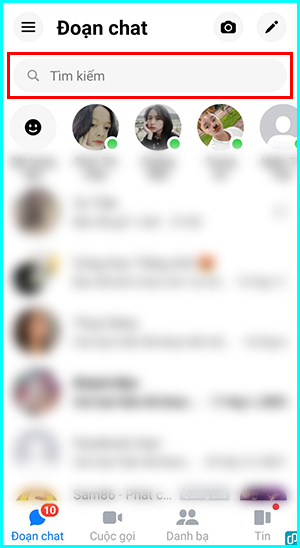
Bước 2: Tiếp đến, bạn nhập tên nhóm vào thanh tìm kiếm. Sau đó, bạn hãy bấm chọn vào nhóm chat đó.
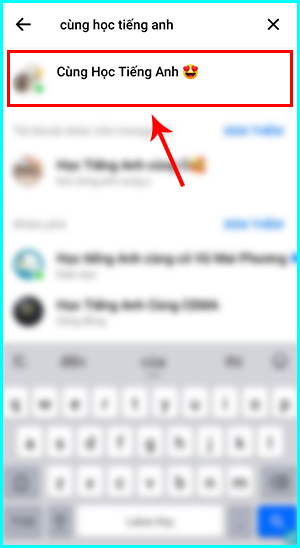
Bước 3: Trên giao diện của nhóm bạn hãy bấm vào Biểu tượng chữ “i” (nằm tại góc phải trên cùng của màn hình).
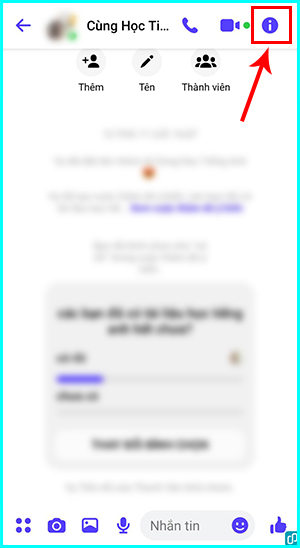
Bước 4: Tiếp theo, bạn hãy bấm vào Rời khỏi đoạn chat.
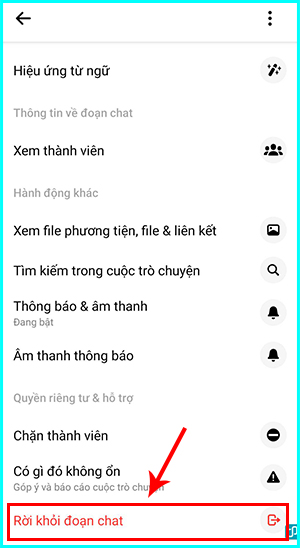
Bước 5: Messenger sẽ hỏi bạn có muốn Rời khỏi nhóm hay không? Bạn hãy bấm vào Rời đi để hoàn tất việc rời khỏi nhóm.
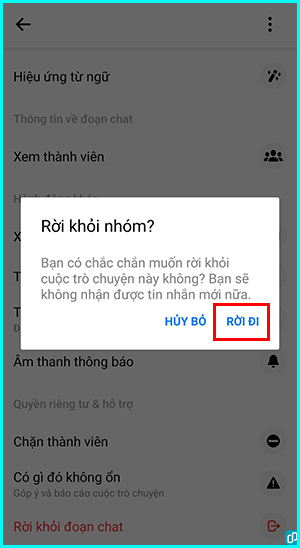
Đến đây là bạn đã xóa nhóm chat với tư cách là thành viên của nhóm thành công rồi, từ giờ mỗi khi mọi người trò chuyện trên nhóm Messenger sẽ không thông báo đến bạn nữa. Đây là cách xóa nhóm trên Messenger đơn giản nhất mà bạn có thể tham khảo thêm.
>> Xem thêm: Cách đặt biệt danh trên Messenger
2. Đối với bạn là Admin của nhóm
Để có thể xóa nhóm Messenger với tư cách là admin của nhóm thì bạn có thể làm như sau:
Bước 1: Đầu tiên, bạn hãy bấm vào Thanh tìm kiếm Messenger.
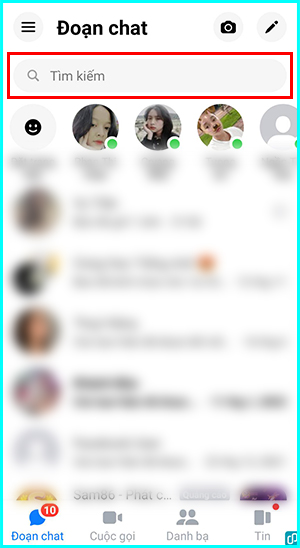
Bước 2: Tiếp theo, bạn hãy nhập tên nhóm và nhấn chọn vào nhóm.
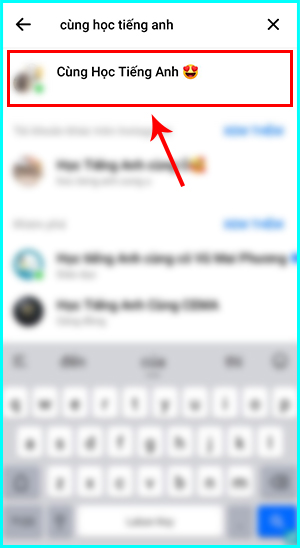
Bước 3: Trên giao diện nhóm, bạn bấm chọn vào Biểu tượng chữ i.
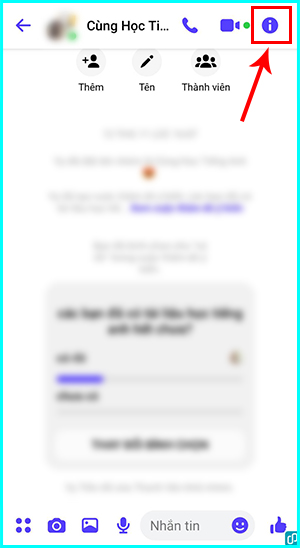
Bước 4: Kế tiếp, bạn bấm chọn vào Xem thành viên.
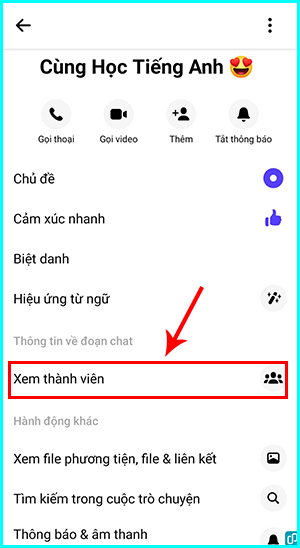
Bước 5: Tại đây, bạn hãy bấm chọn vào tên thành viên của nhóm, sau đó bạn hãy bấm tiếp vào Remove from group chat. Bạn hãy làm tương tự với các thành viên khác cho đến khi xóa hết mọi thành viên trong nhóm.

Bước 6: Tiếp theo, bạn hay quay trở lại mục cài đặt bạn đầu, tại đây bạn hãy bấm vào Rời khỏi đoạn chat.
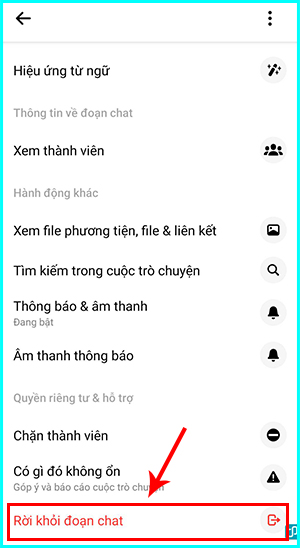
Bước 7: Facebook sẽ hỏi bạn có chắc chắn muốn Rời khỏi nhóm?. Bạn hãy bấm chọn vào Rời đi.
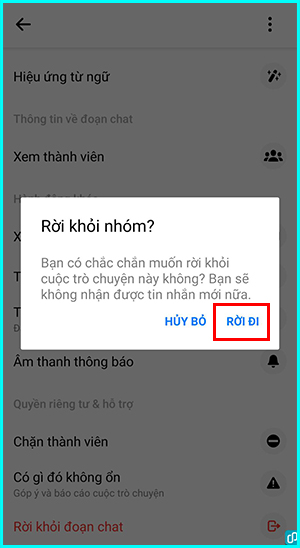
Vậy là bạn đã rời khỏi nhóm trên Messenger với quyền Admin của nhóm thành công rồi, từ bây giờ nhóm chat mà bạn đã tạo sẽ được xóa vĩnh viễn và sẽ không có cách nào có thể khôi phục lại.
>> Xem thêm: Cách xem lịch sử đăng nhập Messenger để bảo vệ tài khoản
Cách xóa nhóm trên Messenger vĩnh viễn bằng máy tính
Để có thể tiến hành xóa nhóm trên Messenger vĩnh viễn trên máy tính, thì bạn hãy tiến hành làm như sau:
Bước 1: Trên giao diện Facebook pc, bạn hãy click vào Biểu tượng Messenger.
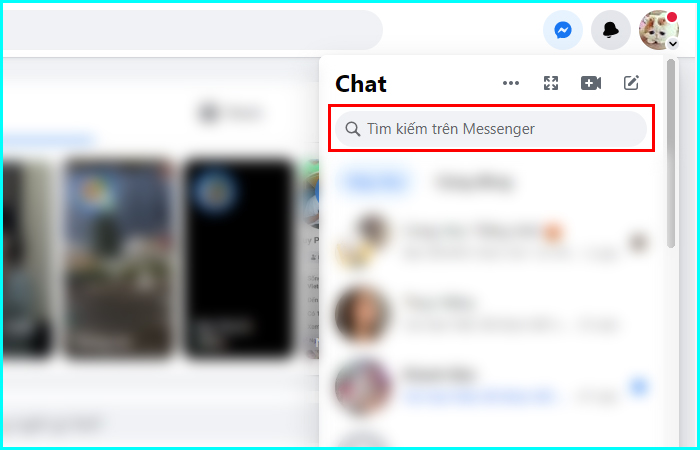
Bước 2: Tại giao diện Messenger trên máy tính, bạn click vào Thanh tìm kiếm.
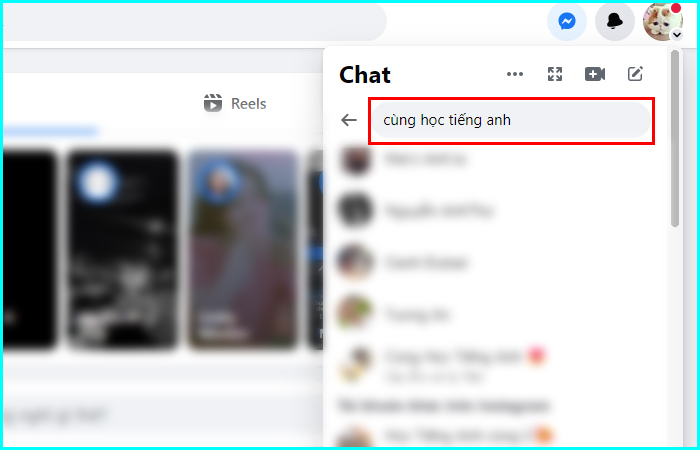
Bước 3: Tại đây, bạn hãy nhập tên nhóm mà mình muốn xóa vào và nhấn chọn xem nhóm.
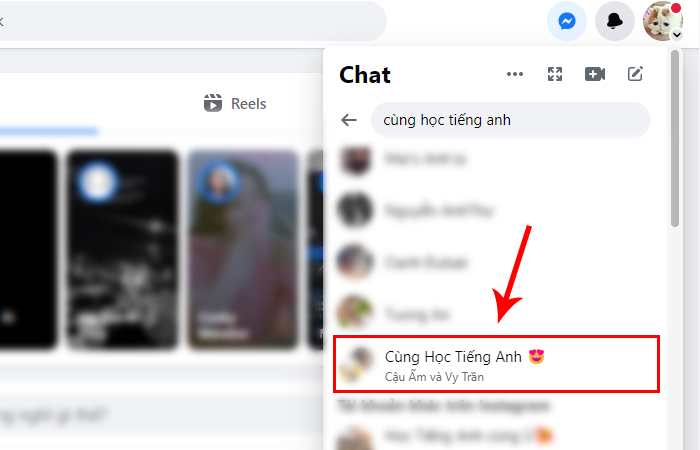
Bước 4: Trên giao diện của nhóm trên máy tính, bạn hãy click vào tên nhóm.
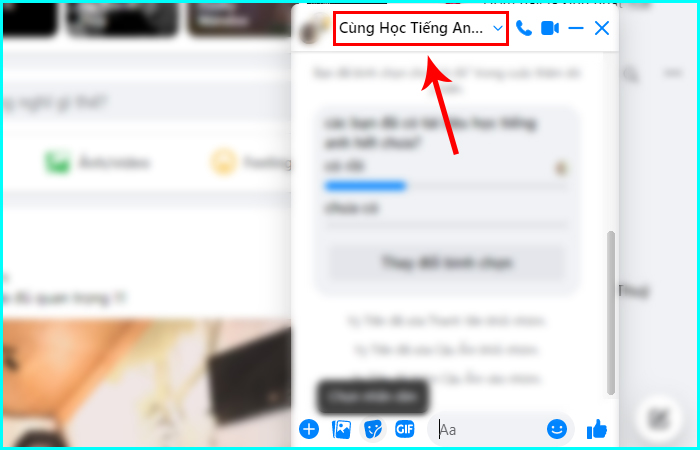
Bước 5: Tiếp theo, bạn hãy nhấn chọn vào Rời khỏi nhóm.
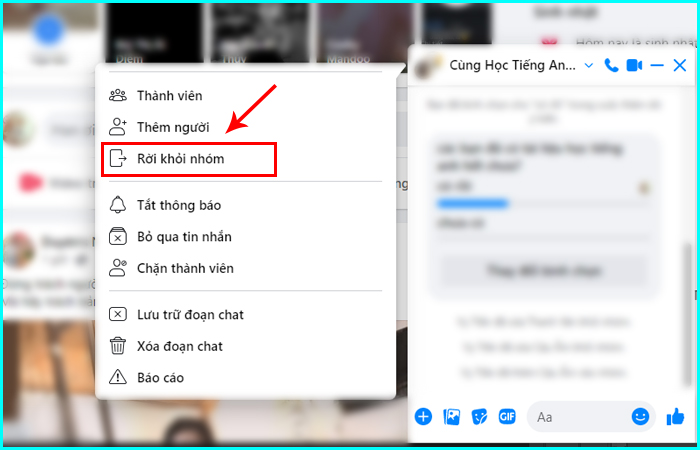
Bước 6: Lúc này Facebook sẽ hỏi bạn có muốn Rời khỏi nhóm? bạn click vào Rời khỏi nhóm để hoàn tất.
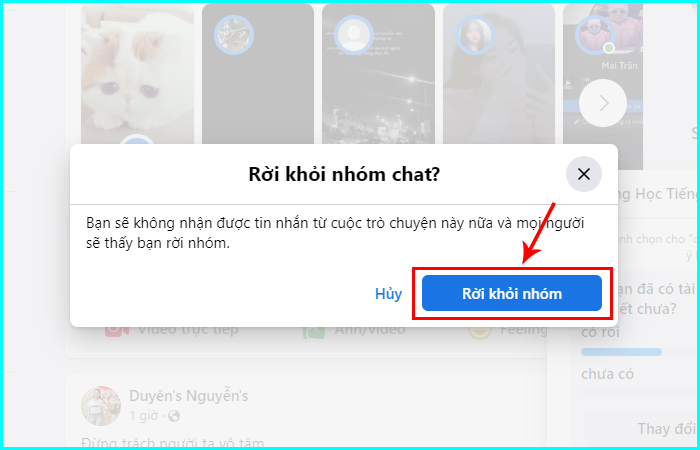
Như vậy là mình hướng dẫn đến bạn cách xóa nhóm trên Messenger bằng máy tính thành công rồi, tất cả thông báo của nhóm sẽ không còn hiển thị, cũng như sẽ không thông báo đến bạn nữa.
Lời kết
Hi vọng với bài viết chia sẻ cách xóa nhóm trên Messenger bằng điện thoại và máy tính này, đã giúp cho bạn có thể xóa nhóm trên Messenger thành công.
>> Gợi ý thêm dành cho bạn: